
Para quem acompanha os meus artigos, já deve ter notado que eu estou focando em TypeScript há algum tempo. Tive a oportunidade de publicar alguns projetos nesse último ano, utilizando ele na criação de APIs com Node.js e em admins e sites/portais com Angular.
Bom, pensando em ir um pouco mais a fundo com TS e sair um pouco dos meus temas tradicionais, resolvi demonstrar algo com Arduino nesse artigo. Tendo isso em mente, o objetivo será criar um projeto Angular que acenda e apague um LED conectado no meu Arduino.
O primeiro passo será criar uma API que interaja com o Arduino. Para isso, eu irei utilizar o template de um projeto que eu desenvolvi em um artigo anterior. Caso tenha interesse em clonar ele, segue o seu link no GitHub:
Esse projeto está com os seguintes pacotes:
- body-parser: para interagir com JSON
- express: para criação das rotas
- nodemon: para auxiliar no desenvolvimento
Caso tenha clonado o projeto do link acima, execute o comando npm i para baixar os pacotes do arquivo package.json.
O próximo passo será instalar o pacote que irá interagir com o Arduino. Existem muitos, mas para esse artigo eu irei utilizar o pacote johnny-five. Para obter ele, execute o comando abaixo no terminal do seu projeto:
npm i <a href="http://twitter.com/types/johnny-five">@types/johnny-five</a> johnny-five — save
Agora, para testar o projeto, execute os comandos abaixo no seu terminal:
npm run compile npm start
Os comandos acima irão criar um diretório chamado dist com os seus arquivos .js e executar o projeto na porta 3000. Agora abra o endereço http://localhost:3000/ no seu navegador. Você pode ver o resultado desse passo na imagem abaixo:
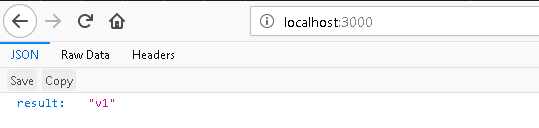
O próximo passo será adicionar a refêrencia johnny-five no seu projeto. Para isso, atualize o seu arquivo app.ts com o seguinte trecho de código:
import * as express from "express";
import * as bodyParser from "body-parser";
import * as five from "johnny-five";
class App {
public app: express.Application;
private bodyParser;
public board: any;
public led: any;
public status: boolean = true;
constructor() {
this.app = express();
this.middleware();
this.routes();
this.managerLed();
}
middleware() {
this.app.use(bodyParser.json());
this.app.use(bodyParser.urlencoded({ extended: false }));
}
managerLed() {
this.board = new five.Board();
this.board.on("ready", function() {
this.led = new five.Led(13);
});
}
routes() {
this.app.route("/led").get((req, res) => {
let _model = req.query.turn;
if (this.board.isReady) {
if (_model == "on") {
this.board.led.on();
} else {
this.board.led.off();
}
}
res.send({ result: _model });
});
this.app.route("/").get((req, res) => {
res.send({ result: this.status });
});
}
}
export default new App();
Analisando o código acima, nós temos:
- 03: referência do pacote johnny-five
- 24 a 28: instância do pacote five.board. Ele irá procurar a porta que o seu Arduino está conectado no seu computador. Assim que ele encontrar, passará a referência do led para variável led
- 32 a 43: criação da rota /led, ela irá receber um parâmetro chamado turn que irá ligar e desligar o LED do meu board
Antes de executar o código, conecte um LED no seu board conforme a imagem abaixo, e em seguida, conecte o Arduino no seu computador.
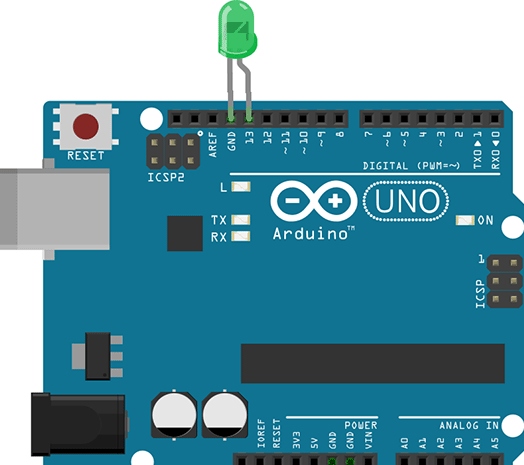
Execute os comandos abaixo novamente no seu terminal e abra a url: http://localhost:3000/led?turn=on no seu navegador.
npm run compile npm start
Caso o código tenha executado sem erros e seu Arduino esteja conectado corretamente, o LED irá acender. Para apagar ele basta abrir a url http://localhost:3000/led?turn=off no seu navegador.
Abaixo tem um vídeo desmontrando este passo:
Bom, a primeira parte esta OK, mas não seria legal algo visual para interagir com o LED? Caso a sua resposta seja sim, eu criei um projeto com o Angular para interagir com essa API. Segue o link no GitHub:
Esse código tem um serviço que faz uma requisição a API desenvolvida no passo anterior, para testar ele basta seguir os passos abaixo:
- Conecte o seu Arduino com o LED no seu computador
- Execute a sua API desenvolvida nesse artigo
- Execute o comando ng serve para subir o seu projeto Angular
Com os passos anteriores funcionando corretamente, você terá uma tela com um botão e um label. Para ligar e desligar o seu LED, basta clicar nesse botão. A seguir, um vídeo demonstrando este passo:
Bem simples, né? O objetivo desse artigo não foi desenvolver algo complexo com Arduino, foi demonstrar como podemos avançar com TypeScript também na parte de IoT.
Caso você tenha interesse em baixar a API desenvolvida nesse artigo, segue o link no GitHub:




